Créer et gérer des stratégies Teams pour les canaux
Les stratégies Teams contrôlent la façon dont les utilisateurs peuvent interagir avec les équipes et les canaux. Par exemple, vous pouvez définir si les utilisateurs sont autorisés à créer des canaux privés ou partagés.
Un utilisateur ne peut être affecté qu’à une seule stratégie d’équipe à la fois. Si aucune stratégie personnalisée n’est attribuée aux utilisateurs, la stratégie globale par défaut s’applique aux utilisateurs.
Notes
L’application des modifications de stratégie peut prendre jusqu’à 24 heures.
Créer et gérer des stratégies Teams
Utiliser les modèles Teams dans le Centre d'administration
Pour créer une stratégie Teams, procédez comme suit :
Accédez au Centre d’administration Teams, sélectionnez Teams > Stratégies Teams.
Sélectionnez + Ajouter dans le volet supérieur.
Dans la fenêtre Stratégie des nouvelles équipes, entrez les champs et paramètres requis.
Paramètres de stratégie Description Créer des canaux privés Lorsqu'il est Activé, les propriétaires et les membres de l'équipe peuvent créer des canaux privés. (Les propriétaires d'équipe peuvent contrôler si les membres peuvent créer des canaux privés dans chaque équipe.) Créer des canaux partagés Lorsque Activé, les propriétaires d'équipe peuvent créer des canaux partagés. Les applications Teams disponibles pour votre organisation sont également disponibles dans les canaux partagés. Inviter des utilisateurs externes à des canaux partagés Lorsqu'il est Activé, les propriétaires et les membres des canaux partagés peuvent inviter des participants externes d'organisations dans lesquelles une approbation inter-organisations a été configurée. Les stratégies Teams de votre organisation s'appliquent à ces canaux. Rejoindre des canaux partagés externes Lorsque Activé, les utilisateurs peuvent participer à des canaux partagés créés par d'autres organisations où une approbation inter-organisations a été configurée. Les stratégies Teams de l'autre organisation s'appliquent à ces canaux. Sélectionnez Appliquer pour enregistrer.
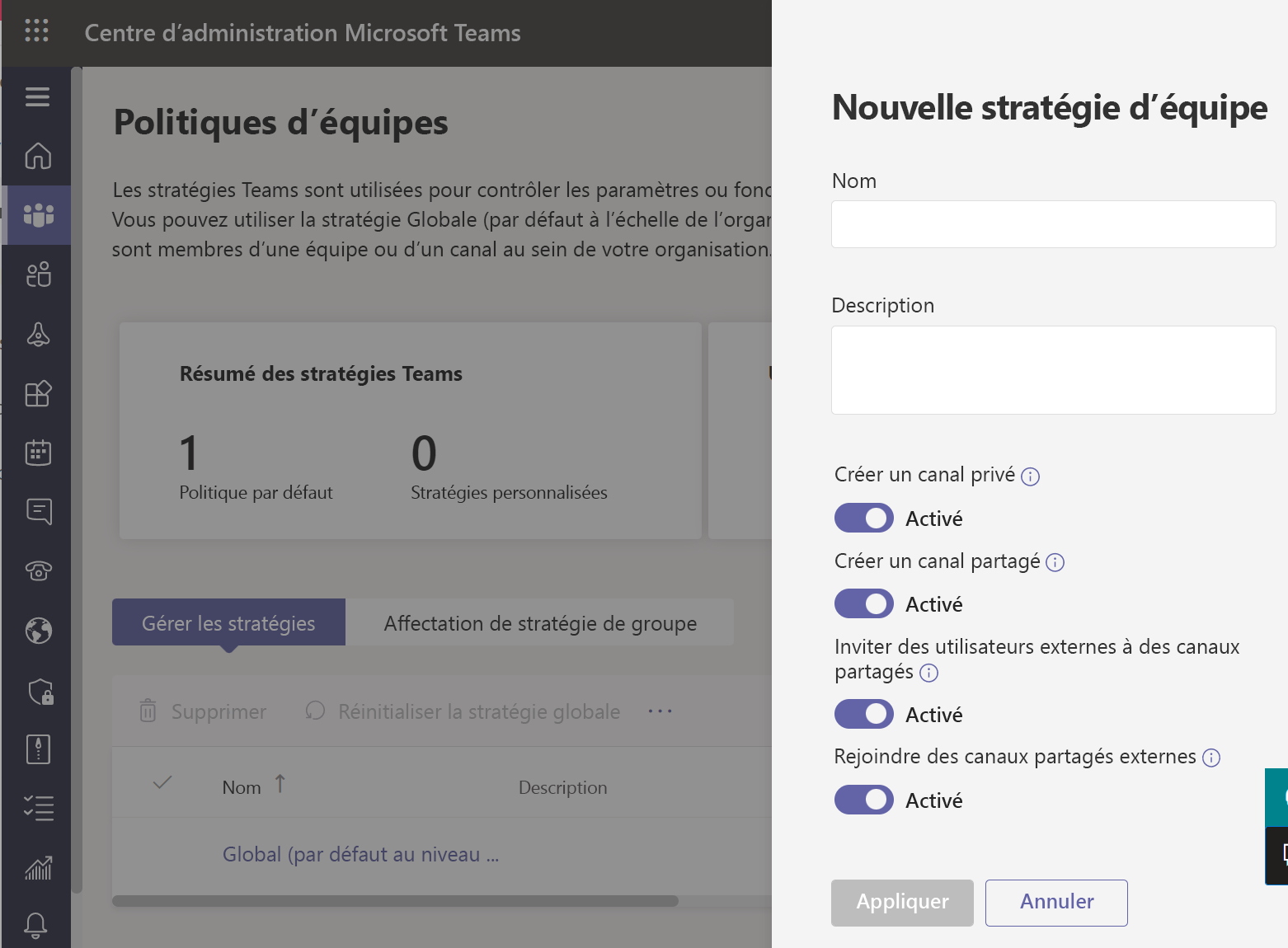
Vous pouvez ensuite affecter la stratégie directement aux utilisateurs, individuellement ou à grande échelle via une attribution par lots, ou à un groupe dont les utilisateurs sont membres. Vous pouvez également modifier la stratégie globale ou les stratégies personnalisées que vous créez.
Pour le scénario qui autorise uniquement un groupe limité d’utilisateurs à créer des canaux privés, procédez comme suit :
- Créez une stratégie Teams personnalisée avec la création de canaux privés activés.
- Affectez la stratégie personnalisée à ce groupe d’utilisateurs.
- Désactivez la création de canaux privés dans la stratégie Globale (par défaut à l’échelle de l’organisation).
Utiliser PowerShell
Vous pouvez également utiliser PowerShell pour gérer les stratégies Teams.
New-CsTeamsChannelsPolicySet-CsTeamsChannelsPolicyGet-CsTeamsChannelsPolicyGrant-CsTeamsChannelsPolicyRemove-CsTeamsChannelsPolicy
Par exemple, la commande suivante crée une stratégie Teams qui limite la création de canaux privés dans Teams :
New-CsTeamsChannelsPolicy -Identity "IT-Department" -Description "All members of the IT-Department" -AllowPrivateChannelCreation:$false